لپتاپ قدیمیتان را بهسادگی به یک کرومبوک تبدیل کنید

با لپتاپ قدیمی خود چه میکنید؟ اعصابتان از کندی زیاد موقع بالا آمدن خورد میشود؟ عطایش را به لقایش میبخشید؟ اگر از یک متخصص راهحل بخواهید، بهاحتمال زیاد یکی از توزیعهای سبُک لینوکس را جلوی پایتان میگذارد که البته گزینهی بسیار خوبی هم هست. ولی وقتی سالها پنجرههای مایکروسافت را باز و بسته کرده باشید و دنیای پرعظمت لینوکس هم خارج از حوصلهتان باشد، آنموقع چه باید کرد؟
یک راه جایگزین میتواند نصب «سیستم عامل کرومیوم» Chromium OS باشد. کرومیوم نسخهی متنباز سیستمعامل گوگل کروم است. لابد در دیجیکالا مگ درباره کرومبوکها خواندهاید؛ همان لپتاپهایی که به شکل گسترده از مرورگر آشنای کروم نیرو میگیرند. این Chromium OS ریشه و اساس سیستم عامل کرومبوکها است و عملکردی مشابه دارد. پس لازم نیست نگران یادگیری آن باشید، همهچیز مانند کار با مرورگر کروم است. در ادامهی مطلب همراه دیجیکالا مگ باشید.
پیش از اینکه به نحوهی دریافت و نصب سیستم عامل کرومیوم بپردازیم بد نیست ابتدا و قبلاز پاک کردن تمام اطلاعات از روی هارد دستگاه، یک مرتبه کرومیوم را روی یک حافظهی فلش بریزیم و بهطور آزمایشی با فضای Chromium OS آشنا شویم. یک مزیت دیگر این کار، بررسی تطبیق سیستم عامل با دستگاه است تا از عملکرد بینقص آن مطمئن شویم.
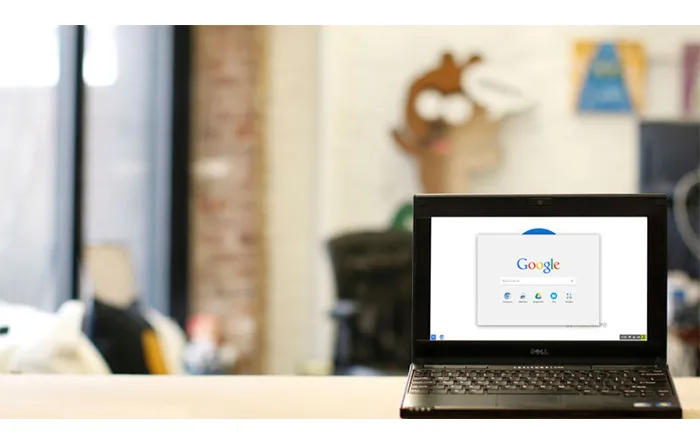
برای آزمایش میتوانید با دریافت نسخهی Vanilla و دنبال کردن راهنمای آن، بهسادگی و توسط یک حافظهی فلش سیستم عامل را بهصورت موقت اجرا کرده و درصورتیکه مشکلی مشاهده نشد بهسراغ نصب دایم آن بروید. به یاد داشته باشید ممکن است بعد از اتمام کار، حافظهی فلش شما بهدرستی کار نکند. اگر اینطور شد میتوانید با یکی از نرمافزارهایی که برای اصلاح چنین شرایطی ساخته شدهاند آن را به حالت اول برگردانید.
اگر از سیستم عامل کرومیم خوشتان آمد و خواستید بهطور دایم روی لپتاپ نصب باشد، نسخهی Neverware CloudReady گزینهی شستهرفته و خوبی است. به سختافزار خاصی هم نیاز ندارد و حتی اگر یک دهه از عمر دستگاه شما میگذرد حداقل روی کاغذ باید کارتان را راه بیندازد. خود توزیعکننده فهرستی از لپتاپهای آزموده را منتشر کرده؛ ولی اگر مدل لپتاپ شما جزو آنها نیست و در مرحلهی قبل و بهصورت موقت، عملکرد دستگاه رضایتبخش بود قاعدتا اینجا هم به مشکلی برخورد نخواهید کرد.
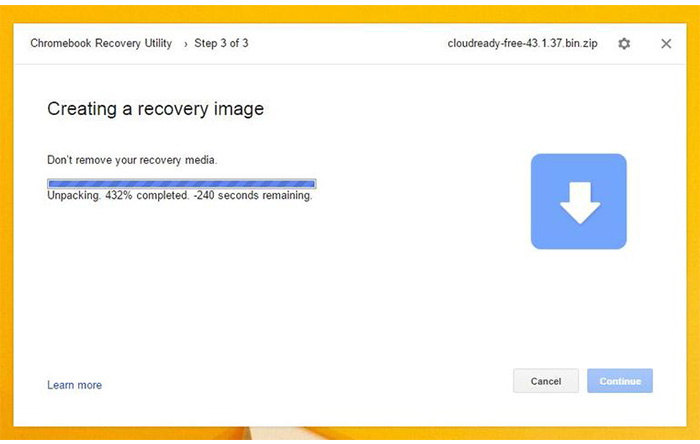
CloudReady برای سهولت در فرآیند نصب، راهاندازی و استفاده، یک راهنمای جامع تدارک دیده که اطلاعات زیادی را میتوان از آن بهدست آورد. بعد از مطالعهی راهنما تنها به یک حافظهی USB، خود مرورگر کروم و اپ Chrome Recovery Utility نیاز دارید.
حالا کافی است فایل مربوطه را از وبسایت CloudReady دریافت کرده و توسط این اپ یک حافظهی USB از نوع Bootable ایجاد کنید. به یاد داشته باشید اگر لپتاپ شما بهطور پیشفرض این نوع حافظه را اجرا نمیکند باید سری به قسمت BIOS بزنید و تنظیمات لازم را انجام دهید.
مواردی از عدم تطبیق Wi-Fi برخی لپتاپها با سیستم عامل کرومیوم گزارش شده. البته اگر طبق توصیهی ما ابتدا بهطور آزمایشی Chromium OS را اجرا کرده باشید، در میانهی راه به این مشکل برنخواهید خورد.
اما اگر به هر دلیلی کرومیوم نظرتان را جلب نکرد هنوز گزینهی لینوکس روی میز است. هر یک از توزیعهای سبُکی چون AntiX ،SparkyLinux ،Crunchbang ،Puppy Linux و Lubuntu حتما میتوانند جانی دوباره به لپتاپ قدیمی شما بدهد. در اینجا هم توصیه میکنیم پیش از نصب دایم، حتما یک مرتبه هرکدام از این سیستمهای عامل را بهطور آزمایشی اجرا کرده و از صحت عملکرد آنها مطمئن شوید.
فکر میکنید آیندهی کرومبوکها به کجا برسد؟ آیا تکذیب ادغام سیستم عامل کروم با اندروید یک راهبرد همیشگی است یا چندی بعد شاهد بازتکذیب این تکذیب خواهیم بود؟!


سلام
می تونیم هم زمان از این سیستم عامل و از ویندوز روی لب تاپ استفاده کنیم
یعنی دو بوت هم زمان با هم؟
دقیقا منم سوالم همینه.میشه لطف کنید و جواب و راه کار نصب رو توضیح بدید.ممنونم
خیر دوست عزیز امکان Dual Boot فعلا در Cloud Ready وجود نداره.پیشنهاد میشه فایل pdf راهنمای نصب رو از خود سایت سازنده دانلود و مطالعه کنید؛ نکات مهمی از جمله پاسخ همین پرسش شما درش توضیح داده شده.
من همین ۱ ساعت پیش نصب کردم. سر لپ تاپ dell vostro 1500
خوبه بد نی
فقط کیبورد فارسیش دقیقا مثل ویندوز کار نمیکنه
ولی در کل راضی ام
میتونم کارای وب گردی و ساده رو با این انجام بدم
کارای دیگرو با اون یکی لپ تاپ ام 🙂
لینک دریافت نسخهی Vanilla مشکل دارد
خیلی خوبه ممنون کمتر جایی یه همچین مطالب مفیدی پیدا میشه چند وقته از اوبونتو استفاده میکنم راضی ام بنظرتون این بهتره بریزم ؟
چرا همونطور که در متن اومده با حافظه فلش به صورت موقت امتحان نمیکنین تا به جواب سوالتون برسین!
ببخشید انقدر طول کشید.. ریختم امتحان کردم خیلی خوب بود ولی خوب اوبونتو خیلی کامل تره و ارزش اینو داره که یه کم سختیه عادت به یه سیستم جدید رو بکشیم و از امکانات بیشترش بهره ببریم. ولی خوب برای اونایی که خیلی توقع کمتری از سیستمشون دارن و واقعا نیازیی به اون همه امکانات اضافه ندارن فقط یه سرعت خوب یه وبگردی عالی و امثال این رو میخوان کرومیوم واقعا مناسب تره
باز هم ممنونم
با سلام به نویسندگان و اعضای زحمت کش دیجی مگ
لینک دانلود فایل Iso سیستم عامل کروم بوک رو فراموش کردین بزارید!